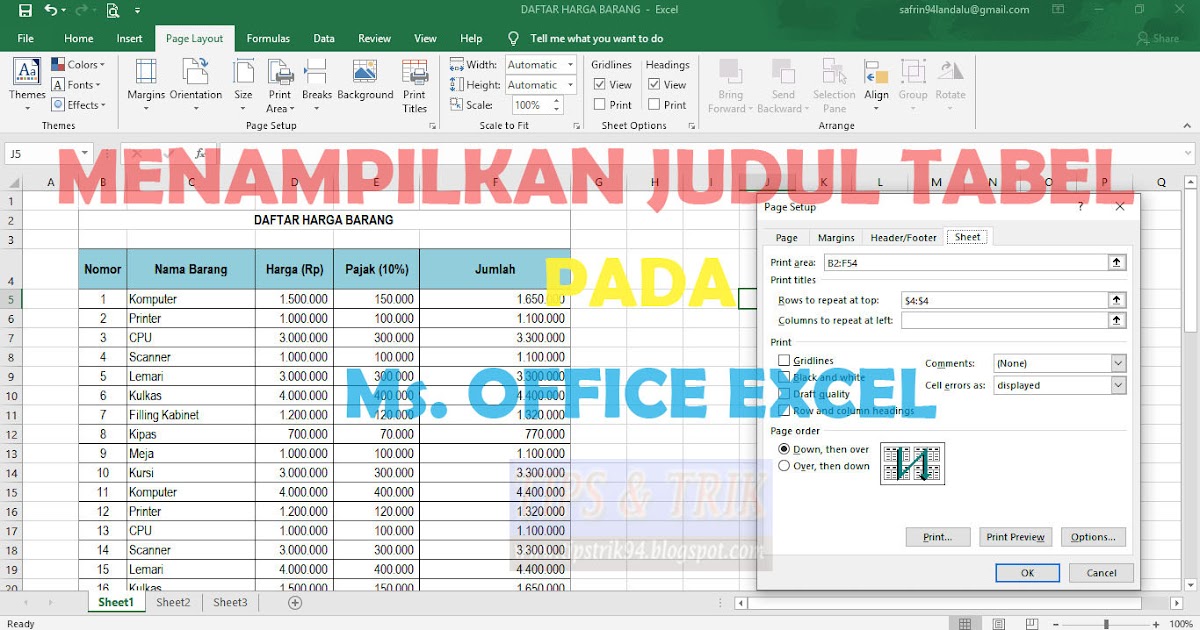Microsoft Excel merupakan salah satu aplikasi pengolah data yang sangat populer digunakan di berbagai macam industri. Dengan menggunakan Excel, pengguna dapat membuat, mengedit dan mengelola data dalam bentuk tabel, grafik dan diagram untuk membantu perencanaan dan pengambilan keputusan bisnis. Namun, masih banyak pengguna Excel yang kurang memahami cara membuat judul atau tulisan di tengah tabel.
Cara Membuat Judul Tabel di Excel
Untuk membuat judul atau tulisan di tengah tabel pada Excel, terdapat beberapa cara yang bisa dilakukan. Berikut adalah langkah-langkahnya:
Membuat Judul Menggunakan Merge & Center
Langkah pertama yang dapat dilakukan untuk membuat judul di tengah tabel pada Excel adalah menggunakan fitur Merge & Center. Berikut adalah langkah-langkahnya:
- Drag atau seleksi sel di sebelah kiri atas tabel di mana judul akan ditempatkan. Misalnya, jika tabel Anda dimulai di sel A1, drag atau seleksi sel dari A1 hingga A2.
- Klik tab Home, kemudian klik ikon Merge & Center di grup Alignment.
- Ketik judul tabel di sel tergabung tersebut.
Dengan menggunakan Merge & Center, Excel akan membuat satu sel gabungan untuk judul tabel dan secara otomatis menempatkannya di tengah.
Membuat Judul Menggunakan Formatted Table
Langkah berikutnya adalah dengan menggunakan Formatted Table. Berikut adalah langkah-langkahnya:
- Pilih seluruh tabel, termasuk judul.
- Klik tab Home, kemudian klik ikon Format as Table di grup Styles. Pilih salah satu format yang tersedia atau klik More Tables… untuk melihat lebih banyak pilihan.
- Centang kotak Header row pada dialog box Create Table untuk memastikan bahwa judul table dimasukkan ke dalam Header row.
- Ketik judul pada Header row.
Dengan menggunakan Formatted Table, Excel akan secara otomatis menempatkan judul pada Header row dan memformat tabel secara otomatis.
FAQ
Q: Apakah ada cara lain untuk membuat judul di tengah tabel pada Excel?
A: Ya, selain Merge & Center dan Formatted Table, Anda juga bisa membuat judul di tengah tabel dengan membuat kolom tambahan di kiri atau kanan tabel dan menggabungkan sel-sel pada kolom tersebut menjadi satu untuk menempatkan judul.
Q: Bagaimana cara mencegah judul rusak atau tidak tampil pada setiap halaman ketika tabel di Print?
A: Untuk mencegah masalah ini, Anda bisa menggunakan fitur Header dan Footer pada Excel. Caranya adalah:
- Klik tab Insert, kemudian klik ikon Header & Footer di grup Text.
- Pilih Header untuk menampilkan judul tabel pada setiap halaman yang di print.
- Ketik judul pada bagian Header.
Dengan menggunakan fitur Header, Anda dapat menampilkan judul tabel pada setiap halaman yang di Print dengan rapi dan mudah dibaca.
Video Tutorial
Berikut adalah video tutorial singkat tentang cara membuat judul di tengah tabel pada Excel:
Dalam video tersebut, Anda akan belajar cara membuat judul atau tulisan di tengah tabel menggunakan fitur Merge & Center dan Formatted Table. Semoga tutorial ini dapat membantu Anda dalam bekerja dengan Excel.